dnfnpc立绘r18补丁;dnfnpc立绘果体补丁
就是要精简,尝鲜Windows 11之定制篇
在前面的文章《防患于未然,安全体验Win11很简单》中,为大家介绍了如何才能安全地体验Windows 11系统。不过如果只是按部就班地安装Windows 11,不仅会浪费大量的时间(比如在启动安装前会自动搜索并下载系统更新文件)和空间(比如默认会安装大量用户不需要的应用),而用户需要的一些驱动(如很多笔记本电脑的无线网卡驱动)则可能并没有安装,此外在安装过程中还需要设置账户、语言区域、键盘等各种选项。这些给体验Windows 11带来了很多不便,因此在本期就介绍如何定制属于自己的Windows 11安装文件。
1.安装文件“瘦身”
大家知道,现在Windows 11的安装镜像(Install.esd)中包含有多个版本,如家庭版、教育版、专业版等,这样在选择操作系统版本时,就要用户手动对其中的版本镜像进行选择(图1)。

在Windows 11的安装文件中,其中的Install.esd称为安装镜像文件,一个镜像文件包含多个版本的映像,每个映像文件对应不同的版本,每个版本下还包含对应的语言文件的版本,使用映像名+N表示。比如Windows 11 Education是指教育版,Windows 11 EducationN则是仅仅包含英语语言包的教育版。Windows 11总计被划分为家庭版(Home)、教育版(Education)、专业版(Pro)、工作站版(Workstation)四个大版本,每个版本的区别见图2所示。
对于尝鲜用户来说,一般建议安装专业版。多版本镜像文件不仅使得安装文件体积较大,而且给安装时的选择带来了很大的不便。现在用户可以手动将其他不需要的版本删除,只要保留常见的专业版镜像文件即可。版本删除操作可以通过“DISM++”(下载地址:http://www.chuyu.me/zh-Hans/)完成,下面以在Windows 10中的操作为例。
2.删除不必要的内置应用
在安装完Windows 11后,默认情况下系统会自动安装大量用户可能不需要的应用,这些应用的安装会浪费安装时间和磁盘空间,比如笔者安装Windows 11后打开“应用和功能”,可以看到本机安装了多达55个应用(图5)。
如果不想要这些默认的应用,用户可以通过DISM++在安装镜像文件中进行预卸载。不过在操作之前需要先将Install.esd文件转化为Install.wim文件。
1.在DISM++窗口点击“文件→WIM <--> ESD/SWM”,在打开的窗口依次选择上述提取在桌面的Install.esd文件,转换后的文件保存在NTFS分区(因为文件大小大于4GB,请勿保存在FAT32分区)下的任意文件夹,如“E:\Install.wim”,点击“完成”开始文件的转换(图6)。
2.完成文件的转换后,返回DISM++主界面,点击“文件→挂载镜像”,在打开的窗口,目标镜像选择指定的版本(如已通过上述操作删除其他版本,选择默认映像1即可)。镜像文件选择上述转换好的Install.wim文件,加载目录选择“E:\win11”(需要预先在E盘新建立该目录),点击“确定”,这样选择映像文件就会自动加载到指定的目录中(图7)。
3.完成镜像的加载后返回DISM++主界面,此时在DISM++主窗口中就可以看到加载的镜像文件,按提示切换到该窗口,点击“打开对话”,这样在DISM++主窗口就可以看到加载的文件,它的文件目录结构和安装后的Windows 11是一样的(图8)。
这里要注意的是,要保留开始菜单、设置、应用商店和Edge这四个基本应用,对于具体的应用,用户通过安装包的名称进行鉴别即可,比如“Microsoft. BingNews, 4.7.28001.0_ neutral_ ~. 8wekyb3d8bbwe”,表示微软新闻应用,不需要使用的朋友可以将它删除(图9)。
3.增加系统补丁
因为微软每个月都会发布系统补丁,因此即使是最新下载到的Windows 11,用户也需要及时安装补丁才能保证系统的安全性。比如笔者6月29日安装的Windows 11,在检查系统更新的时候就要求安装KB5004034补丁,补丁带有“Windows 10 Version Next”的标记,表示适合Windows 11使用的补丁(图10)。
由于在安装Windows 11的时候,默认会自动搜索并下载系统补丁。因此为了加快安装速度,以及更好地保护Windows 11的安全,用户可以将补丁文件集成到安装文件中。但是由于目前Windows 11尚未开始升级,因此补丁文件需要从Windows 11系统中提取。
1.找到任意一台安装了Windows 11的电脑,执行系统更新检查后安装系统补丁。接着打开“控制面板→添加/删除程序”,在打开的窗口切换到“已安装的更新”,这里记住所有下载的更新文件的ID。比如笔者这台电脑的Windows 11目前安装了KB5004034的补丁(图11)。
2.打开资源管理器,定位到“C:\Windows\SoftwareDistribution\Download”,这里保存了下载到的补丁文件。比如上述补丁程序就保存在“0ed20a1dcd04f883a832f4c9726c45d3”的子目录下,打开该目录后,将其中的“Windows10.0-KB5004034- x64-NDP48.cab”提取到“D:\备用”文件夹(图12)。
小提示:在Windows 11开始正式部署后,微软会在其官方页面(https://www.catalog.update.microsoft.com/)发布补丁的离线下载地址,用户只要登录上述网站,输入补丁的KB编号进行搜索,就可以离线下载到Windows 11的所有补丁程序。
3.返回如图9所示的界面,在左侧窗格切换到“更新管理”,在右侧窗格点击“添加”,然后将上述提取的系统更新文件加进来,点击“安装”,这样在DISM++中就可以将离线补丁文件部署到Windows 11的安装镜像文件中(图13)。
4.增加驱动程序
因为现在电脑硬件种类非常多,所以即使是最新的Windows 11系统,在安装完成后也无法自动识别有的电脑上的所有硬件。比如笔者的笔记本无线网卡,在Windows 11中就无法自动识别,这样安装后无法上网,给Windows 11的使用带来了极大的不便。对于这类Windows 11无法识别的硬件,同样可以将其驱动集成到安装文件中。由于目前Windows 10下的硬件驱动都可以用于Windows 11系统,因此用户可以先在Windows 10中提取对应硬件的驱动程序,然后再将它们“注入”Windows 11安装镜像文件中即可。这里以提取无线网卡驱动程序为例。
1.返回如图9所示的窗口,切换到本地硬盘系统界面。接着在左侧窗格切换到“控制面板→驱动管理”,在右侧窗格勾选网络适配器下的无线网卡驱动(如果无法区分,可以全选网卡驱动),最后点击“导出驱动”(图14)。
2.完成驱动的导出后,在图14重新切换到加载镜像的界面,同样在左侧窗格切换到“驱动管理”后,点击“添加驱动”,然后按提示将上述导出的驱动导入进来即可。
使用同样的方法,用户可以将本机的硬件驱动程序全部导出。这样既可以实现驱动程序的备份,又可以方便将它们导入到Windows 11系统中。如果是一些For Windows 11驱动,用户也可以通过手动下载驱动文件到本地,然后执行手动导入即可。这样完成Windows 11的安装后,就可以直接使用所需要的硬件了。
5.定制预应答文件
在Windows 11安装过程中,默认需要选择语言、键盘布局、设置隐私项等操作。如果要提高安装速度,可以通过Ntlite(下载地址http://www.ucbug.com/soft/127914.html)预设应答文件来自动实现这些默认的操作。这样既可以加快 Windows 11的安装部署过程,也方便集成应用程序、安装程序/脚本、改动注册表或原始命令,同时支持静默自动运行应用程序的安装。
2.完成文件的载入后,在左侧窗格定位到“自动→无人值守”,在右侧窗格选中需要设置的参数,将它设置为“启用”。这样用户就可以根据自己的实际需要进行应答设置,比如可以在系统区域里双击,然后在后方的列表选择“中文简体-美式键盘|00000804”,这样在后续安装时会自动设置好Windows 11的键盘(图16)。
3.其他预设项目的设置类似,操作同上,只须选择需要自动设置的选项,然后手动选择好需要设置的项目即可。如果需要添加预设的登录账户,则可以点击图16中的“添加本地账户”,然后按提示设置好账户的组、名称和密码等参数。
4.完成无人值守设置后,在图16切换到左侧窗格的“应用”,在右侧窗格的“保存模式”选择“保存镜像”,映像格式选择“高压缩-只读(ESD)”,在映像处理队列勾选“自动→无人值守”和“自动→后期任务”,点击“开始”,这样NTlite就会将生成的自动应答文件整合到安装镜像文件中(图17)。
完成上述的所有设置后,最后返回图15所示的界面,右击加载的镜像文件,再选择“卸载”,将完成上述操作的镜像文件卸载即可。
6.重新生成安装镜像文件
完成上述的操作后,接下来就可以通过UltraISO将安装文件重新封装,生成新的定制安装镜像文件。
1.启动UltraISO,点击“文件→打开”,打开下载到的Windows 11安装文件。接着在打开的窗口定位到Sources目录,然后在右侧窗格选中Install.esd,右击选择“删除”。继续点击“操作→添加文件”,将上述完成定制操作的Install.esd导入(图18)。
2.点击“文件→另存为”,重新保存文件。这样以后使用这个镜像文件安装Windows 11系统时,类似选择语言、键盘、隐私设置等操作就会自动完成,同时安装后的Windows 11会自动安装最新的补丁和驱动,这样尝鲜Windows 11是不是更简单了呢?
总结:定制Windows 11,安装使用更方便
微软近期更新补丁导致网络共享打印机报错0x00000709、0x0000011b
最近几天,单位的网络共享打印机出现无法连接的问题,报错代码如下图:
连接网络共享打印机报错0x0000011b
也出现过报错代码为0x00000709,但不是所有电脑都不能连接,共同点是他们的电脑都是win10系统,于是通过网上查询得知,微软于9月至10月更新了补丁,如果是下面这几个的话会对网络共享打印机有影响,KB5005569、KB5005573、KB5005568、KB5005566、KB5005565,但我遇到的是这两个,KB5006670、KB5005539,如下图:
KB5006670,KB5005539补丁
在卸载这2个补丁后,电脑可以正常连接网络共享打印机。
PS:需要注意的是如果共享打印机连接的本机电脑系统也是win10系统的话,会出现其他电脑无法连接到打印机的问题,因此也要检查一下是否存在更新的补丁。本次受影响的是通过电脑USB连接打印机的这种方式。
如果不想卸载补丁,而且报错的代码是0x0000011b,可以通过如下办法解决,Win+R键打开运行窗口,输入regedit打开注册表编辑器,下一步打开 HKEY_LOCAL_MACHINE\System\CurrentControlSet\Control\Print 键,创建一个新的DWORD-32位值,将其命名为RpcAuthnLevelPrivacyEnabled并将该值设置为 0,保存更改并关闭编辑器即可。
如果不想被系统更新再次影响,可以参考下面方法关闭win10自动更新,亲测有效~~(大家自行选择,毕竟关闭补丁更新也会有系统漏洞风险)
1、win10系统通用设置
首先打开运行窗口输入regedit,调出注册表编辑窗口,依次点击HKEY_LOCAL_MACHINE\SYSTEM\ControlSet001\services\wuauserv,双击右侧Start项,更改数值为4
右键wuauserv,点击权限——高级——更改
在弹出的对话框中点击立即查找,选择本机的用户名,点击确定
点击禁用继承,选择从此对象中删除所有已继承的权限,点击应用确定
再返回后发现wuauserv里的文件都已清空,证明已完成设置
2、针对企业版、旗舰版win10系统(win7也有效,家庭版需要升级到高版本)
首先打开运行窗口输入gpedit.msc,调出计算机配置窗口
依次点击管理模板——windows组件——windows更新,双击右侧指定Internet Microsoft 更新服务位置
选择已启用,在下方输入框中依次输入0.0.0.0,目的是更改获取补丁服务器的地址。
设置完成之后可以在系统更新中查看到已经无法获取补丁的信息

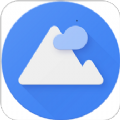
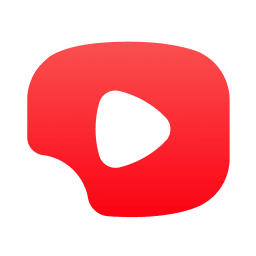

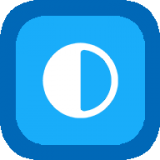
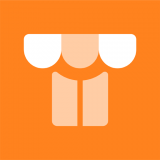


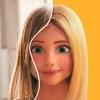






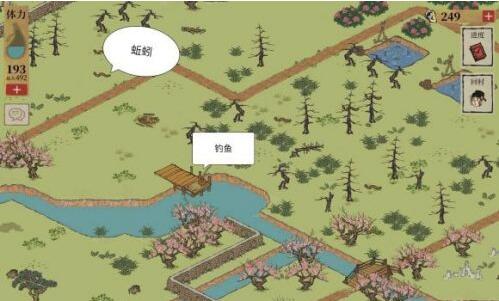
用户评论
感觉这个“补丁”有点奇怪吧,不是原画师设计的作品嘛。
有11位网友表示赞同!
看名字就知道,估计是给成年人看的内容啊。
有7位网友表示赞同!
我比较关心游戏的本身怎么样,立绘的事儿好像不太重要。
有15位网友表示赞同!
这应该属于二次创作吧,喜欢就自己下载试试!
有8位网友表示赞同!
不知道这种“补丁”会对游戏体验有什么影响。
有13位网友表示赞同!
最近这类作品越来越多,感觉有些出乎意料。
有7位网友表示赞同!
有人说这是艺术的表现形式,你觉得呢?
有7位网友表示赞同!
我对游戏的剧情和玩法更感兴趣,立绘暂时没啥感想。
有7位网友表示赞同!
这种“补丁”能接受吗?我的观点是….
有6位网友表示赞同!
我个人不太喜欢这类作品的风格,感觉有些过于露骨了。
有12位网友表示赞同!
这跟游戏本身有什么关系呢?感觉有点脱离主题了。
有19位网友表示赞同!
对某些人来说可能是加分的体验,但对我来说没什么意义。
有10位网友表示赞同!
我还是比较想关注正经的官方内容,比如剧情和玩法的更新。
有15位网友表示赞同!
看到这样的标题真是让人感到…怎么说呢?
有5位网友表示赞同!
这种“补丁”会不会影响游戏的正常运营呢?
有11位网友表示赞同!
不知道游戏策划的想法,他们是支持这种“补丁”的吗?
有14位网友表示赞同!
我对二次创作的态度比较开放,只要版权问题都能解决就好。
有8位网友表示赞同!